Microsoft OneNote è una potente app per prendere appunti disponibile su Android. È un’opzione ideale per tutti coloro che utilizzano regolarmente Microsoft Office. Questo non vuol dire che l’app sia impeccabile. Occasionalmente, OneNote può intaccare la tua giornata quando non riesce a sincronizzare le tue note o smette di funzionare sul tuo telefono Android.
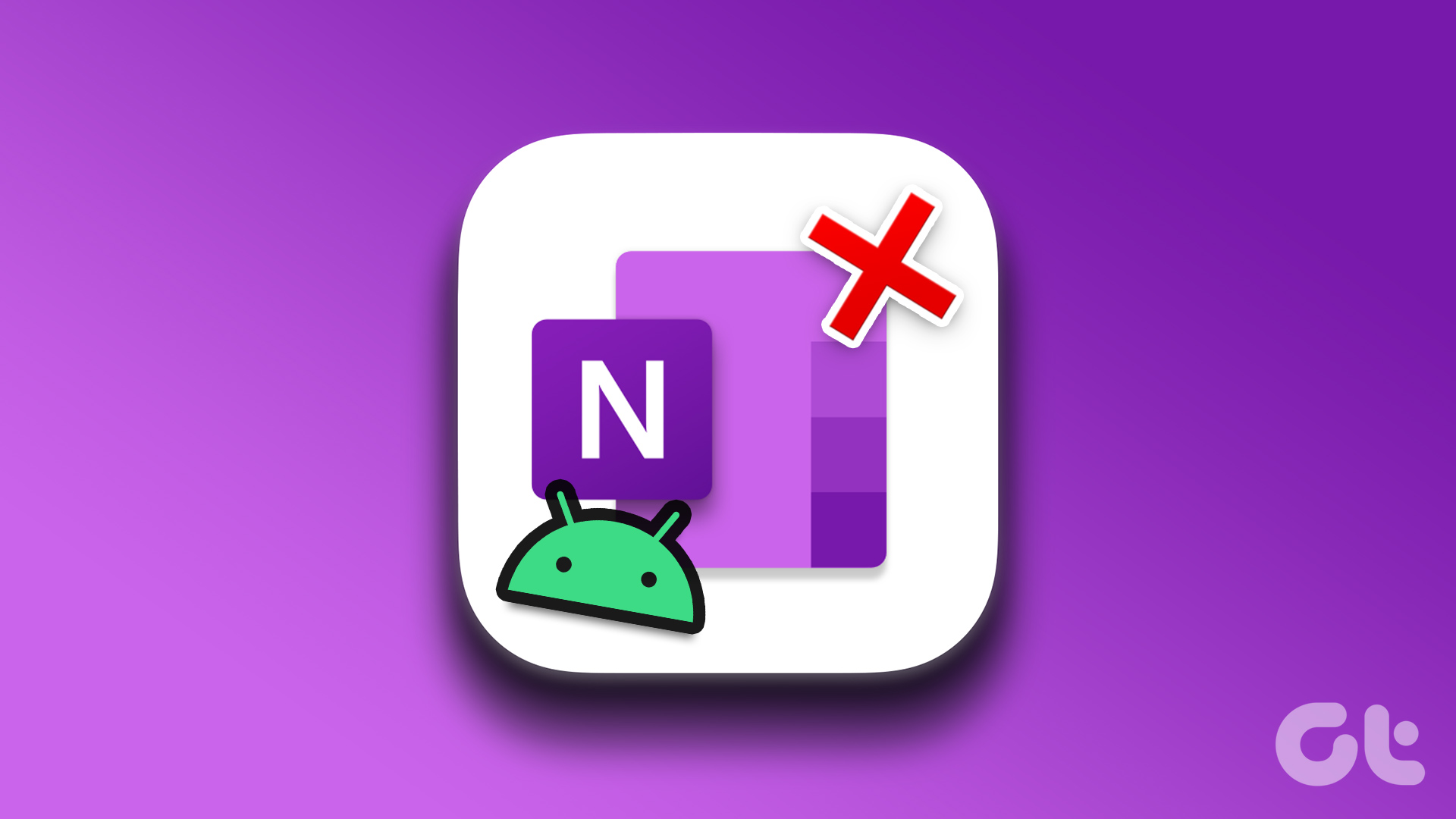
La colpa potrebbe essere di diversi fattori, inclusi problemi temporanei, impostazioni non configurate correttamente e una build dell’app con bug. Di seguito sono riportati alcuni suggerimenti efficaci per la risoluzione dei problemi da provare se l’app OneNote non funziona correttamente sul tuo Android.
1. Forza l’arresto dell’app OneNote
Quando OneNote, o qualsiasi altra app, inizia a comportarsi in modo anomalo sul tuo Android, devi prima forzarne la chiusura e riaprirlo. Ciò interromperà tutti i processi dell’app e darà loro un nuovo inizio. Questo dovrebbe anche risolvere eventuali problemi temporanei dell’app responsabili del problema.
Tieni premuto a lungo sull’icona dell’app OneNote e tocca l’icona delle informazioni dal menu che si apre. Tocca l’opzione Forza arresto nell’angolo in basso a destra.
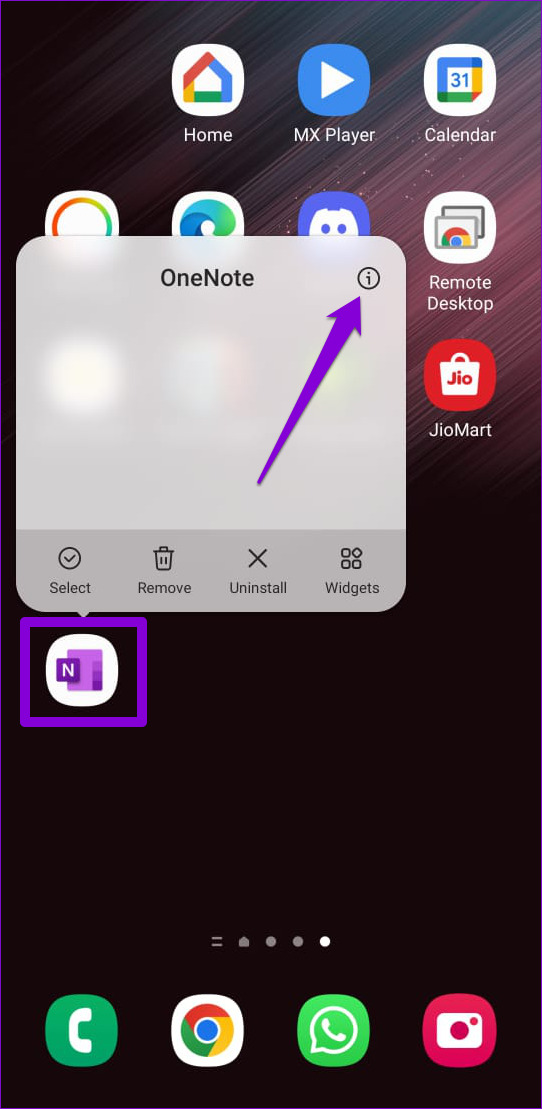
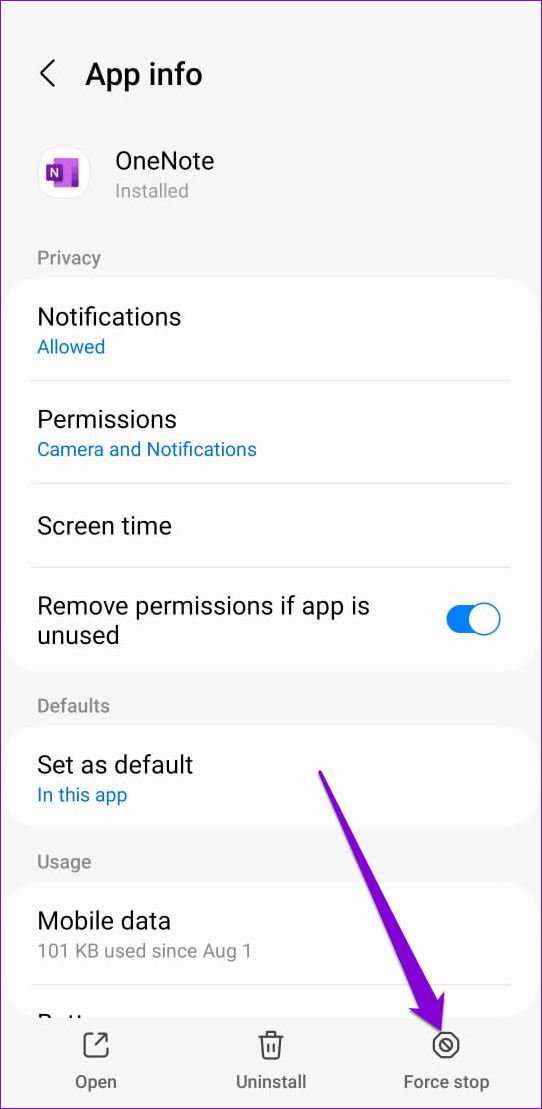
Riapri OneNote dopo questo e vedi se funziona correttamente.
2. Verifica le autorizzazioni dell’app OneNote
Se non riesci ad accedere ad alcune delle funzionalità dell’app di OneNote, l’app potrebbe non disporre delle autorizzazioni necessarie per funzionare sul telefono. Per assicurarti che OneNote funzioni senza problemi sul tuo Android, devi concedergli tutte le autorizzazioni dell’app di cui ha bisogno.
Passaggio 1: premi a lungo sull’icona dell’app OneNote e tocca l’icona delle informazioni da il menu risultante.
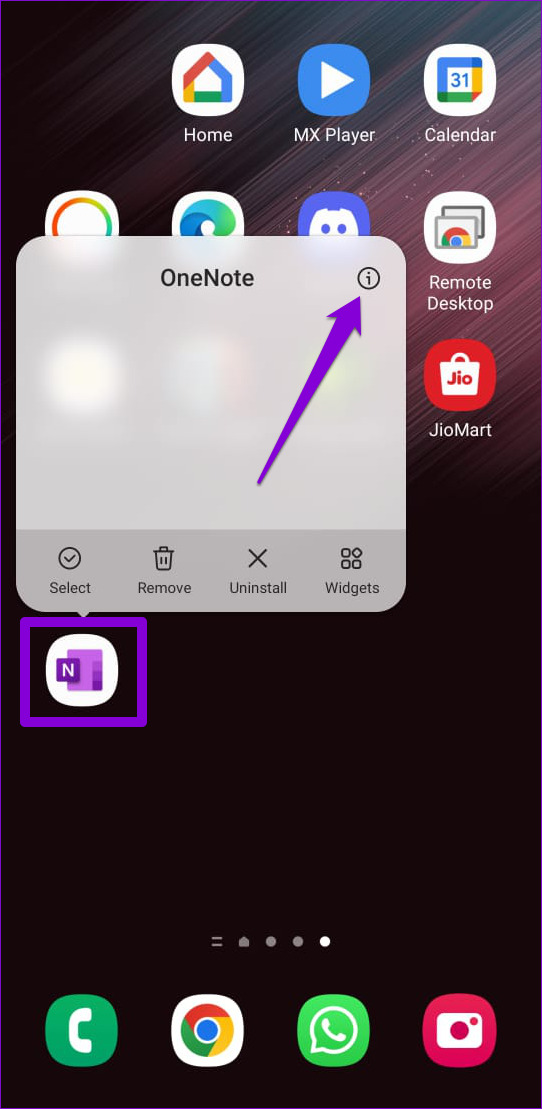
Passaggio 2: tocca Autorizzazioni.
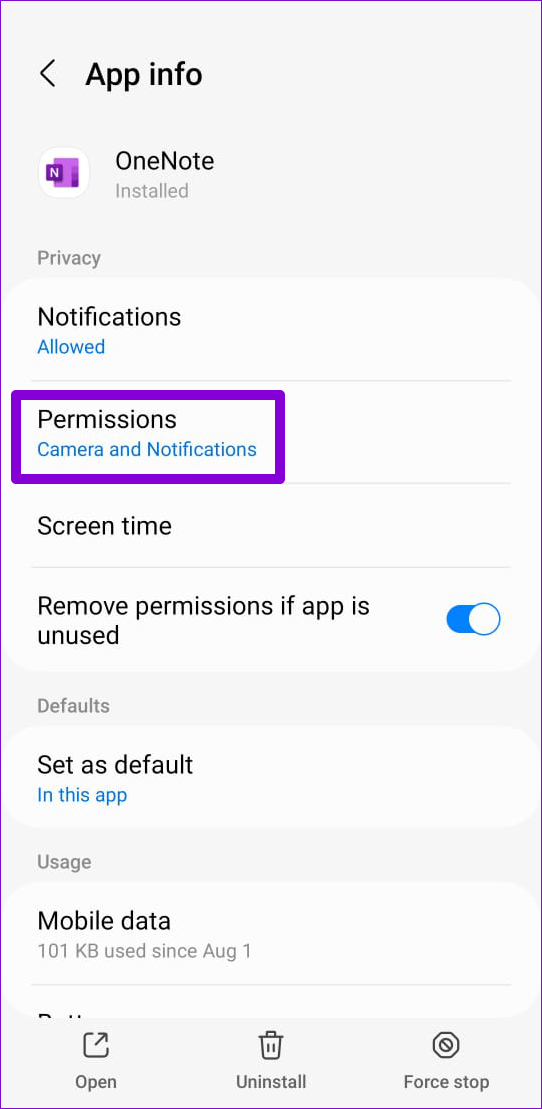
Passaggio 3: Consenti tutte le autorizzazioni una per una.
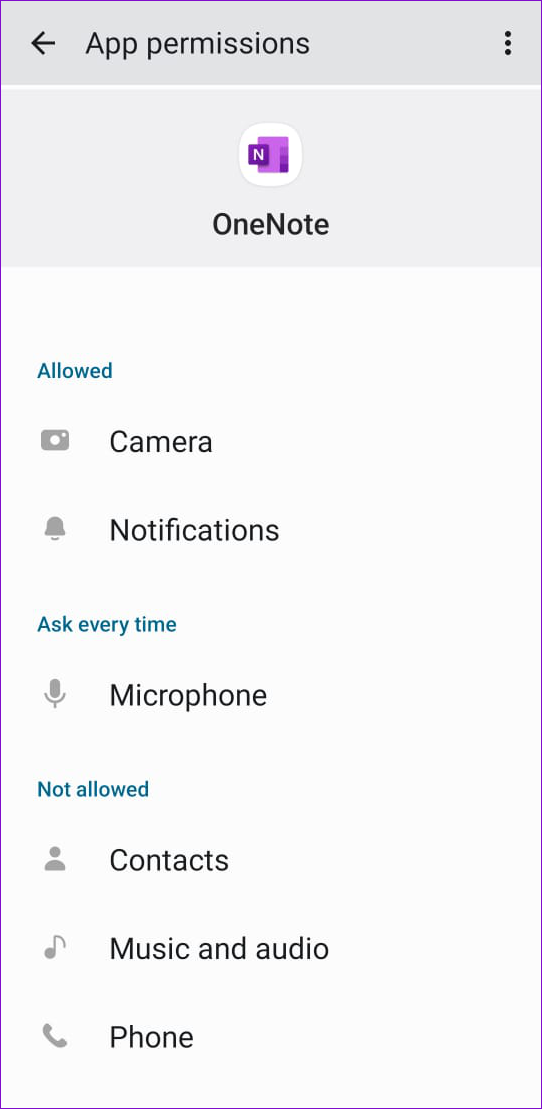
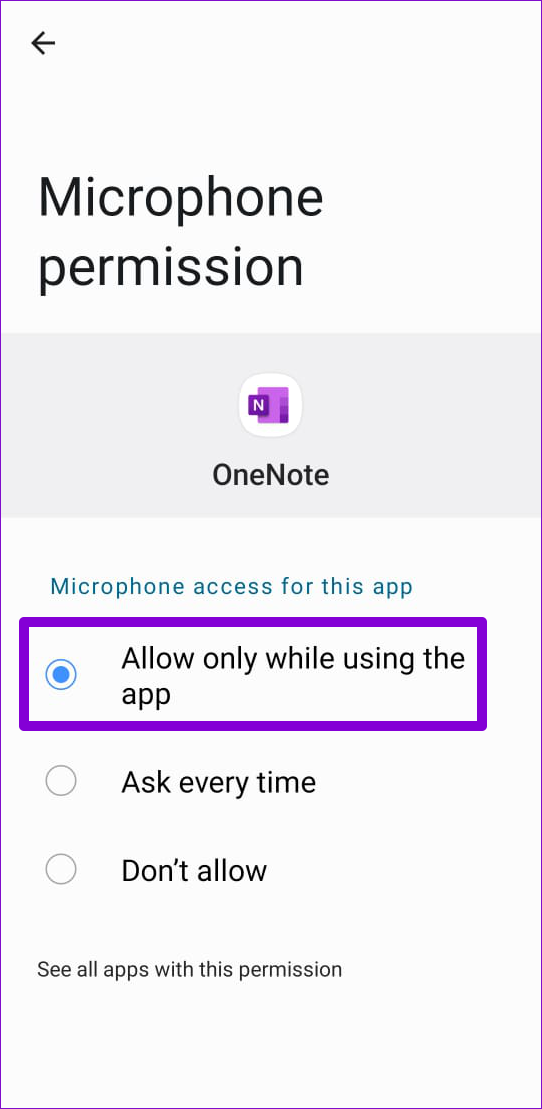
Riavvia l’app OneNote e prova a utilizzarla di nuovo.
3. Controlla le impostazioni di sincronizzazione di OneNote
Se OneNote non riesce a sincronizzare le tue note su Android nonostante consenta tutte le autorizzazioni necessarie, dovresti controllare le sue impostazioni di sincronizzazione. Ecco come farlo.
Passaggio 1: apri l’app OneNote sul telefono.
Passaggio 2: tocca l’immagine del tuo account nell’angolo in alto a sinistra e seleziona Impostazioni.
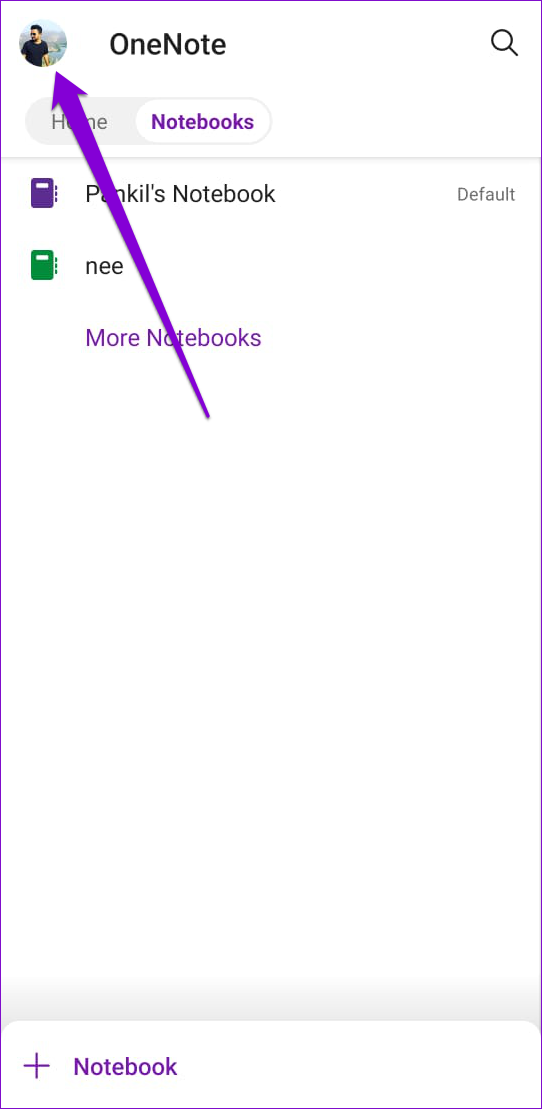
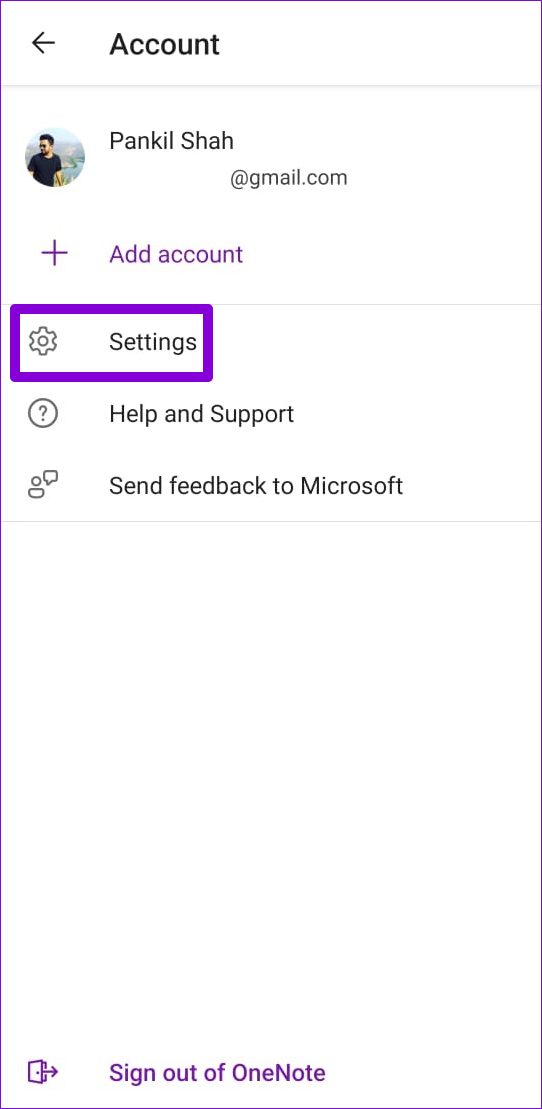
Fase 3: Disattiva l’interruttore accanto a”Sincronizza i taccuini solo su Wi-Fi”.
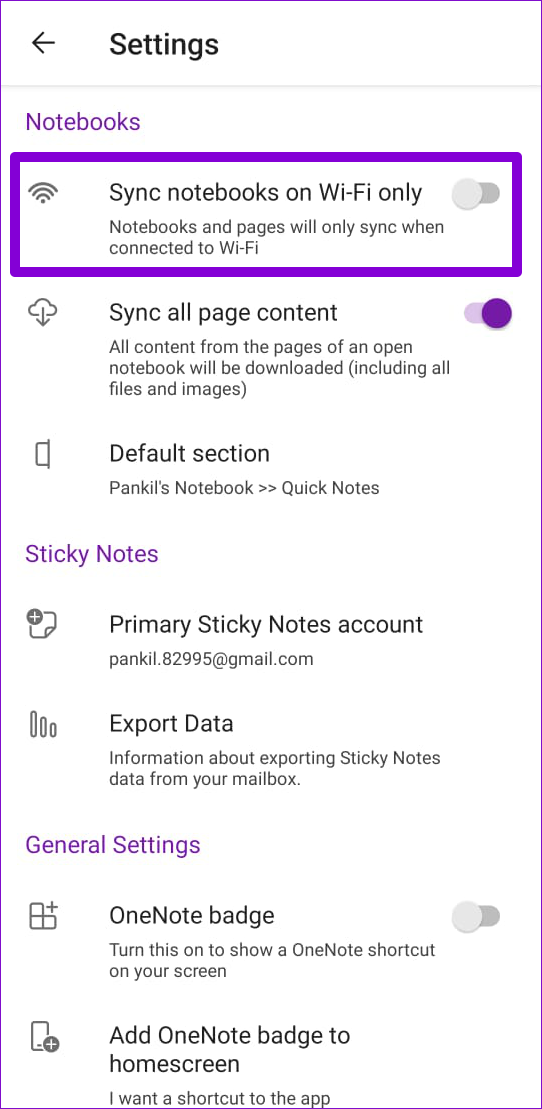
Passaggio 4: attiva l’interruttore accanto a”Sincronizza tutti i contenuti della pagina”.
Dopo questo, OneNote dovrebbe sincronizzare i tuoi taccuini. Se il problema persiste, puoi provare a sincronizzare le note manualmente. Per questo, premi a lungo sul blocco appunti che presenta problemi di sincronizzazione e tocca l’icona di sincronizzazione in alto.
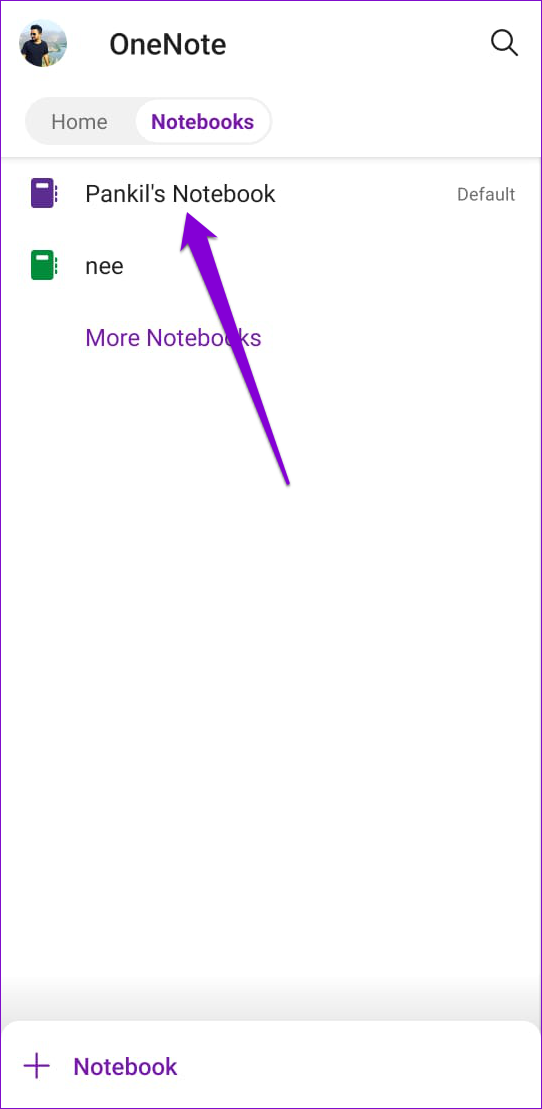
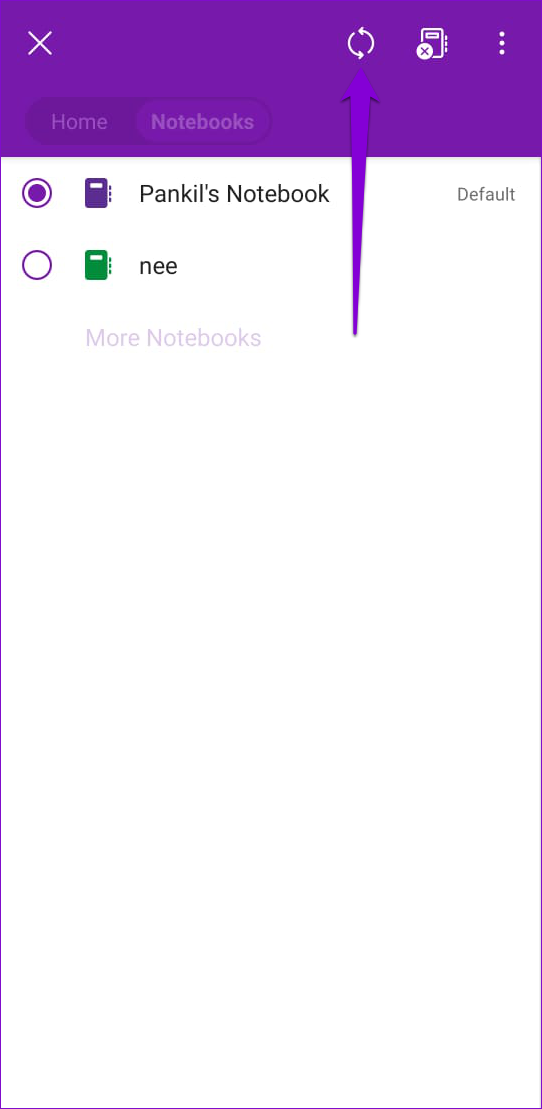
4. Esci e accedi nuovamente all’app
Un’altra cosa che puoi fare è rimuovere il tuo account dall’app OneNote e aggiungerlo nuovamente. Questo dovrebbe aiutare a risolvere eventuali problemi di autenticazione dell’account che potrebbero aver impedito il corretto funzionamento dell’app. Ecco come puoi procedere.
Passaggio 1: apri OneNote sul tuo telefono.
Passaggio 2: tocca l’immagine del tuo account nell’angolo in alto a sinistra e tocca”Esci da OneNote”.
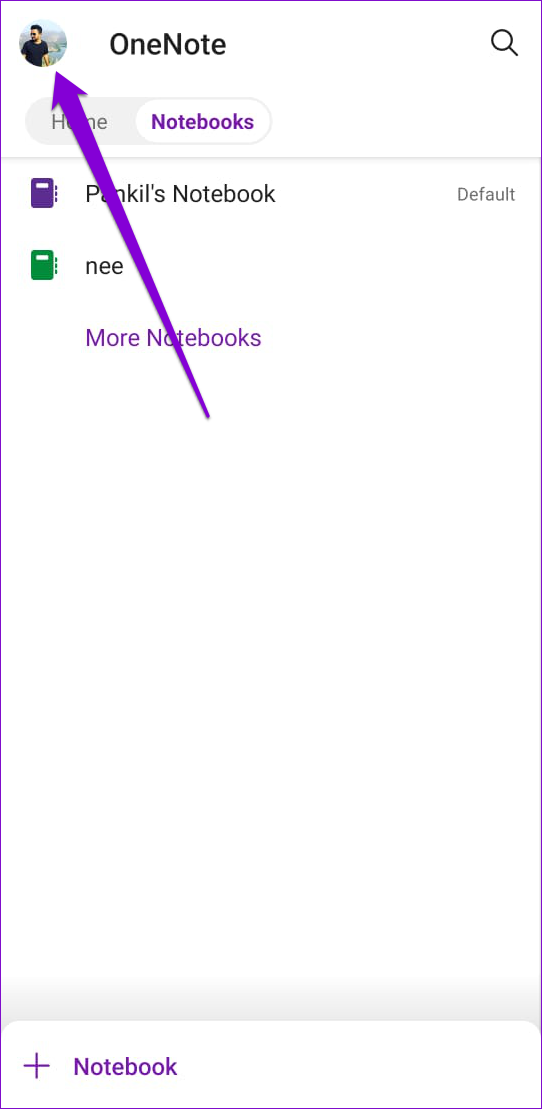
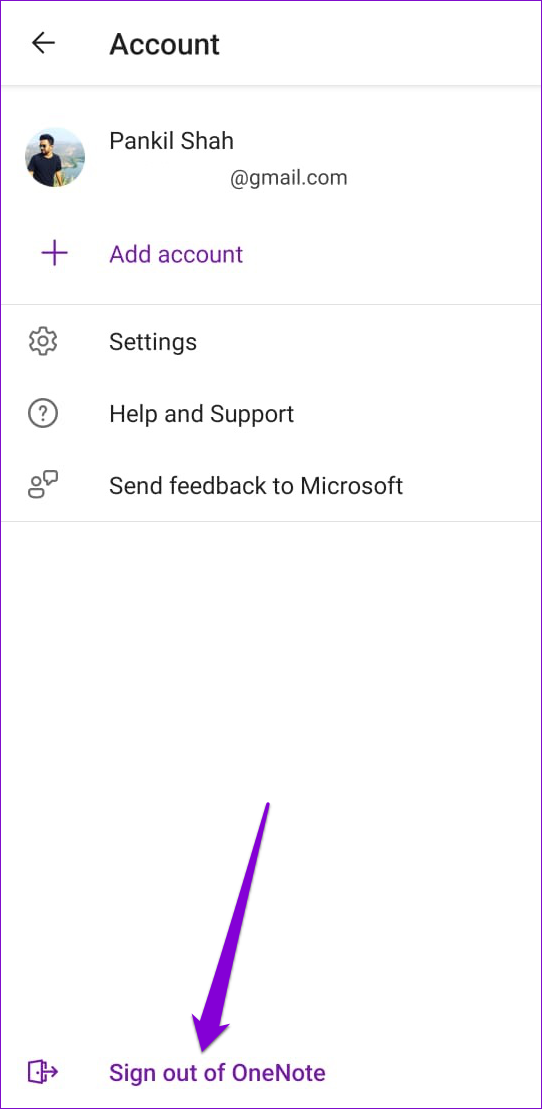
Passaggio 3: seleziona OK per confermare.
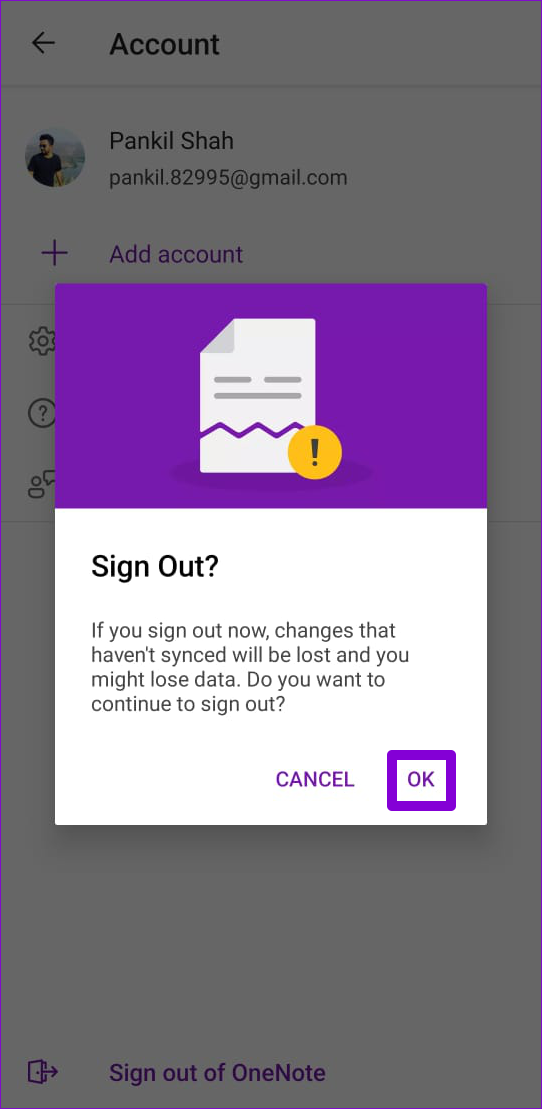
Riavvia l’app e inserisci i dettagli di accesso del tuo account per accedere nuovamente. Quindi, prova a utilizzare di nuovo l’app.
5. Svuota la cache delle app di OneNote
OneNote, come la maggior parte delle app, archivia i file temporanei sul telefono per migliorare le prestazioni delle app e risparmiare larghezza di banda. Tuttavia, se i dati della cache esistenti archiviati dall’app sono danneggiati, possono causare problemi.
Puoi eliminare i dati della cache di OneNote esistenti per vedere se ciò aiuta. Ecco i passaggi che puoi seguire.
Passaggio 1: premi a lungo sull’icona dell’app OneNote e tocca l’icona delle informazioni dal menu visualizzato.
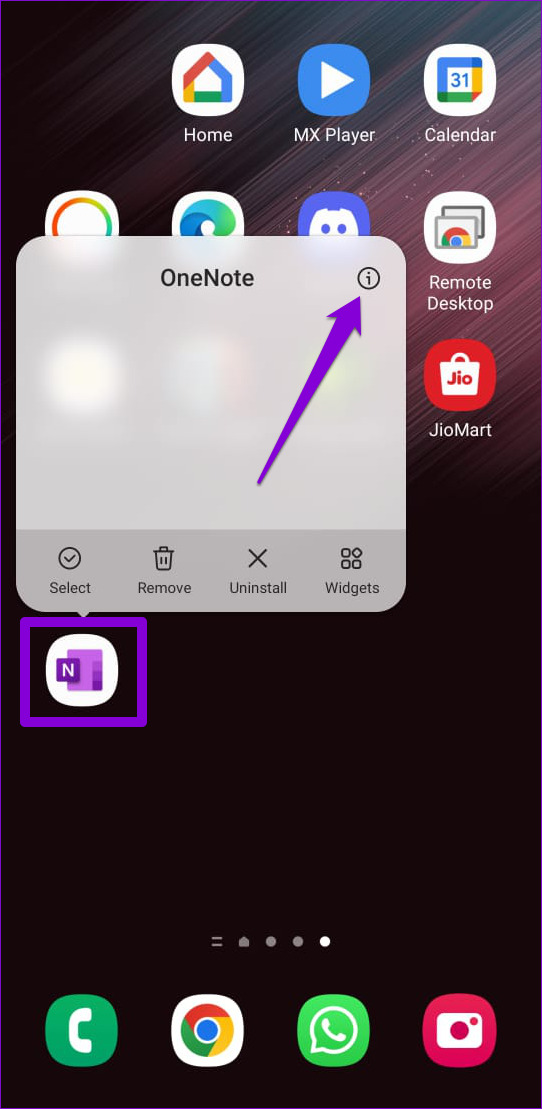
Passaggio 2: vai a Archiviazione e tocca l’opzione Cancella cache.
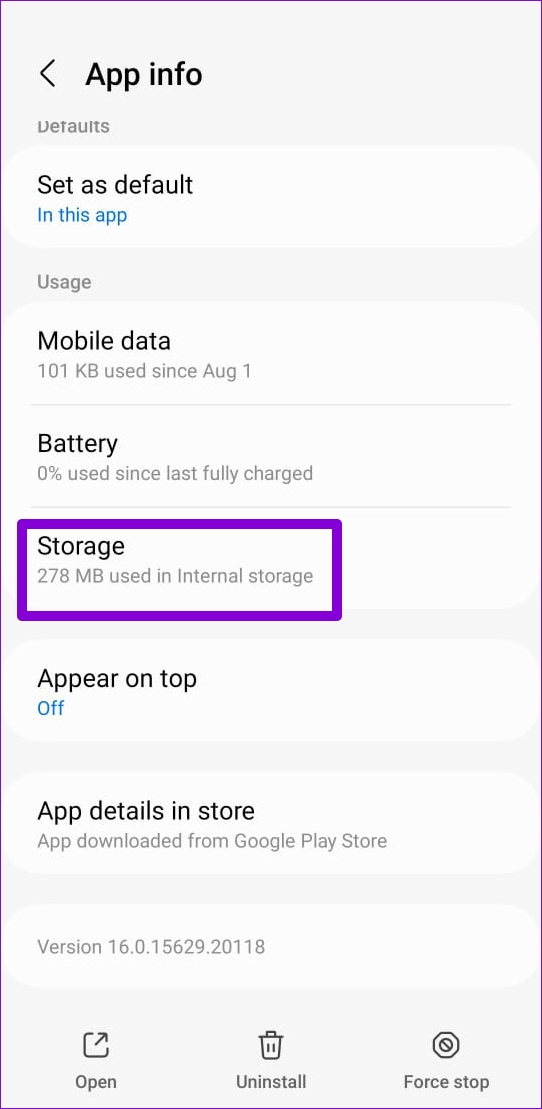
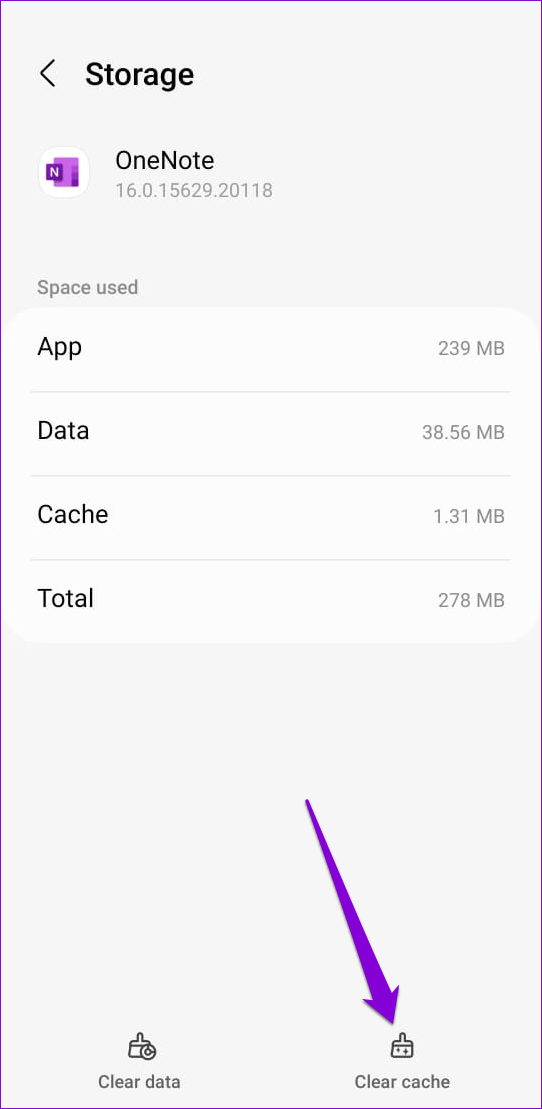
6. Aggiorna o reinstalla l’app OneNote
Potresti riscontrare problemi durante l’utilizzo di OneNote su Android se la versione dell’app sul tuo dispositivo presenta bug o è obsoleta. Quindi, è sempre una buona idea aggiornare spesso le tue app. Aggiorna l’app OneNote dal Play Store e verifica se funziona correttamente.
Puoi anche disinstallare e reinstallare l’app OneNote se il problema persiste. Il processo dovrebbe rimuovere tutti i dati dell’app dal telefono e risolvere definitivamente eventuali problemi.
Apri il Play Store e cerca Microsoft OneNote. Tocca Disinstalla e seleziona nuovamente Disinstalla per rimuovere l’app.
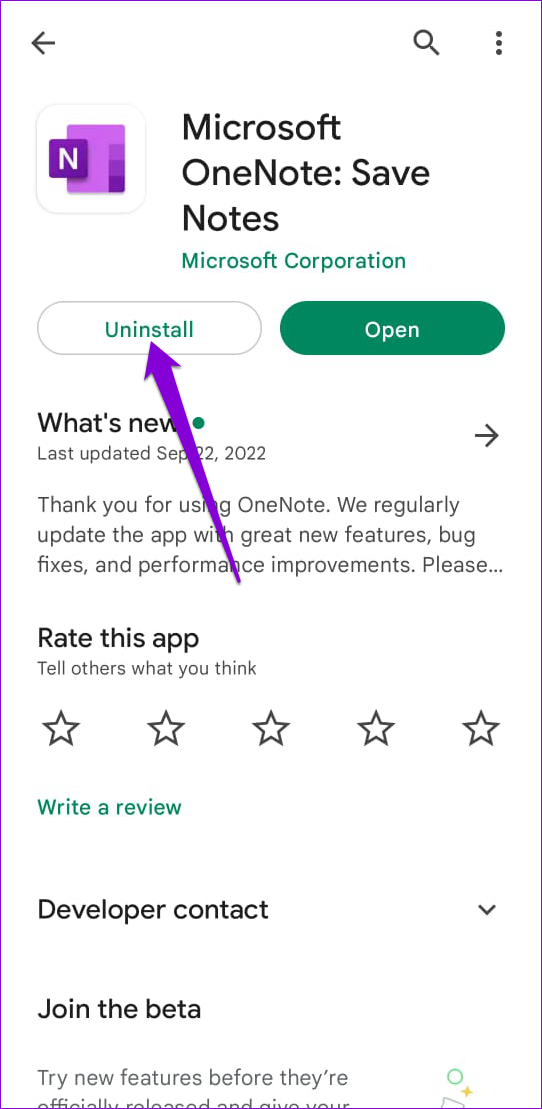
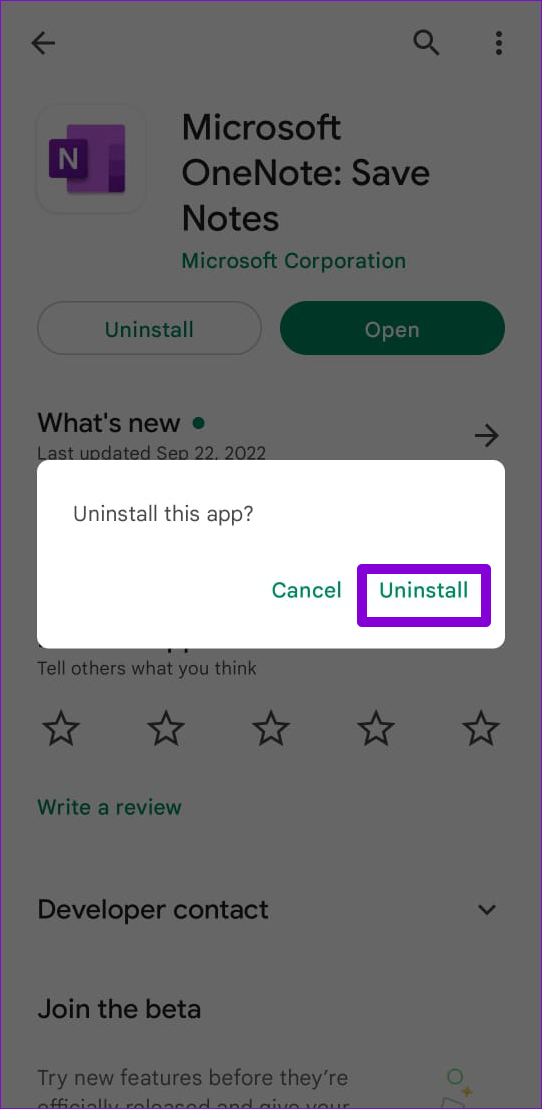
Dopo la disinstallazione dell’app, tocca il pulsante Installa per scaricare OneNote sul tuo telefono.
Ricomincia a prendere appunti
Una delle soluzioni precedenti dovrebbe aiutarti a ripristinare OneNote e farlo funzionare sul tuo Android. Detto questo, se cerchi un’alternativa, ci sono molte buone app per prendere appunti disponibili su Android.


